Mitä teet, kun huomaat, että iPadisi ei tue M2TS-tiedostoja? Kaikille tiedetään, että M2TS-tiedostoja ei voi toistaa iOS-laitteilla, kuten iPad, iPhone tai iPod touch. Se on todella suuri ongelma niille, jotka haluavat toistaa videoitaan, jotka ovat M2TS-muodossa iPadilla. Kun kohtaat tällaisen tilanteen, se voi olla hyvä ratkaisu muuntaa M2TS iPadiksi. Tässä tulee kysymys, kuinka muuntaa M2TS iPad-tuettuun muotoon? Tässä artikkelissa luetellaan 4 parasta tapaa muuntaa M2TS iPadiksi.

M2ts on hyödyllinen tiedostosäiliömuoto, jolla voit helposti multipleksoida suosikkivideoitasi, audiosi ja muita tiedostoja. Vaikka se on meille erittäin hyödyllistä, monet sovellukset ja laitteet, kuten iPad, eivät tue tätä muotoa. Kuten kaikki tiedämme, iPad tukee H.264-, MPEG-4- ja M-JPEG-videoita erityisillä koodekeilla. Koska iPad ei tue M2TS: tä. Jotta MTS voidaan toistaa iPadilla, sinun on ensin muunnettava M2TS iPadin tukemiin muotoihin.
MacX Video Converter Pro on yksi parhaista iPad Video Converter -sovelluksista, joka voi parantaa videoidesi laatua ja säätää kirkkautta. Se tarjoaa sinulle myös monia muita toimintoja, joiden avulla voit muuntaa, ladata tai muokata videoitasi.
Vaihe 1 Lataa MacX Video Converter Pro tietokoneellesi ja käynnistä se sitten.
Vaihe 2 Lataa M2TS-videosi tähän ohjelmaan napsauttamalla Lisää videoita -painiketta.
Vaihe 3 Napsauta tiedostoa esikatseluikkunassa ja valitse tulostettava muoto, jonka haluat muuntaa.
Napsauta sitten Selainta valitaksesi tulostokansion.
Vaihe 4 Napsauta Suorita-painiketta aloittaaksesi M2TS: n muuntamisen iPadiksi.
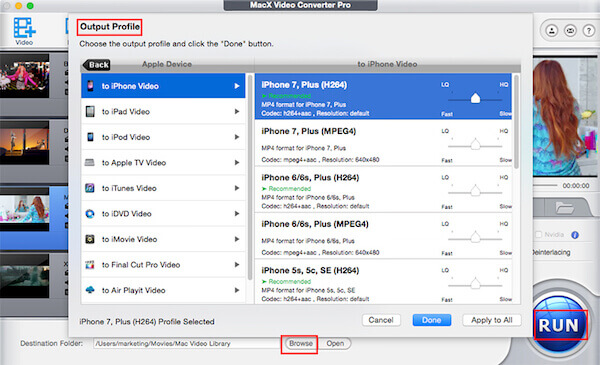
Käsijarru on hieno ohjelmisto, jota et voi ohittaa, jos et silti tiedä kuinka t muuntaa M2TS iPadiksi. Se voi toimia melkein kaikkien Apple-laitteiden kanssa ja on yhteensopiva Macin, Windowsin ja Ubuntun kanssa.
Vaihe 1 Lataa ja käynnistä käsijarru tietokoneellasi.
Vaihe 2 Tuo M2TS-tiedostosi tähän ohjelmistoon napsauttamalla Lähde, joka on yläpalkin ensimmäinen painike.
Vaihe 3 Valitse nyt haluamasi muoto Lähtöasetukset-osiosta.
Vaihe 4 Napsauta Käynnistä-painiketta, kun haluat muuttaa M2TS: n iPadiksi käsijarrulla.
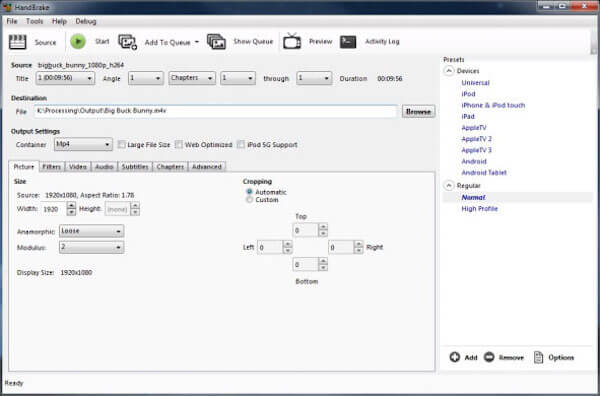
ImToo iPad Video Converter on iPad-videomuunnin, jota on erittäin helppo käyttää. Voit yksinkertaisesti muuntaa video-, kuvatiedostoja sen avulla ja poimia ääntä ja kuvia videoista. Sillä on myös kielirajapinnat, joista valita: englanti, ranska, saksa, espanja, japani ja kiina.
Vaihe 1 Lataa ImTOO iPad Video Converter ja käynnistä se sitten tietokoneellasi.
Vaihe 2 Tuo M2TS-tiedostosi tähän ohjelmistoon napsauttamalla Lisää tiedosto.
Vaihe 3 Napsauta nyt avattavaa Profiili-painiketta valitaksesi sopivat muodot. Napsauta sitten Selainta valitaksesi kohdekansion.
Vaihe 4 Napsauta Muunna-painiketta aloittaaksesi M2TS: n muuntamisen iPadiksi.
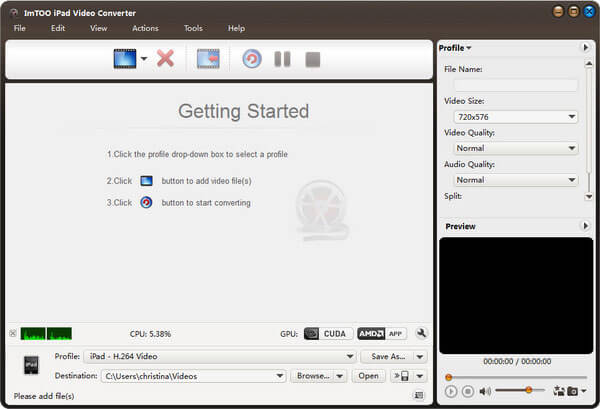
Ammattimaisin tapa, jonka haluamme esitellä sinulle, on Aiseesoft Video Converter Ultimate -sovelluksen käyttäminen M2TS: n muuntamiseksi iPadiksi.
Aiseesoft Video Converter Ultimate on yksi parhaista videomuuntimista, jotka tarjoavat sinulle todella tehokkaita M2TS-videomuuntamisominaisuuksia. Yli 100 miljoonaa käyttäjää rakastaa sitä hienoista ratkaisuistaan muuntaa, ladata ja muokata videoita ja musiikkia vähintään 1000 muodossa.
Voit oppia lisätietoja ja ominaisuuksia seuraavasta.
Opi muuntaa M2TS iPadiksi Aiseesoft Video Converter Ultinate -sovelluksella. Voit suorittaa seuraavat vaiheet.
Vaihe 1 Lataa Aiseesoft Video Converter Ultimate
Ensinnäkin sinun täytyy mennä Aiseesoftin viralliselle verkkosivustolle löytääksesi ja ladataksesi Aiseesoft Video Converter tietokoneeltasi. Ja sitten sinun on noudatettava asennusopasta asentaaksesi tämän ohjelmiston tietokoneellesi. Voit käyttää ilmaista kokeiluversiota. Tai rekisteröi se vain sähköpostiosoitteellasi ja rekisteröintikoodillasi.
Vaihe 2 Lisää tiedosto muuntimeen
Nyt voit nähdä tämän ohjelmiston pääliittymän, kun olet käynnistänyt sen tietokoneellasi. Ja sinun on napsautettava Lisää tiedosto -painiketta, joka on toinen vaihtoehto, jonka voit valita ylätyökaluriviltä, ja valita sitten M2TS-tiedosto tietokoneeltasi tähän ohjelmistoon.

Vaihe 3 Valitse sopiva muoto ja kohde
Kun M2TS-tiedosto ladataan onnistuneesti tähän muunnimeen ja näkyy ohjelmassa, voit valita sopivat iPad-muodot luettelosta napsauttamalla avattavaa Profiili-painiketta. Kun olet valinnut haluamasi muodon, sinulla on oikeus valita kohdekansio, johon haluat tallentaa muunnetun tiedoston. Nämä kaksi vaihtoehtoa ovat näytön alareunassa.
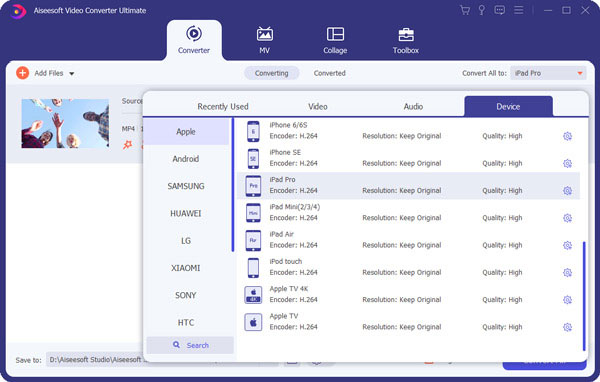
Vaihe 4 Aloita M2TS-muunnos iPadiksi
Kun olet tehnyt kaikki asiat, voit napsauttaa Muunna-painiketta ja aloittaa M2TS: n muuntaminen iPadiksi. Odota vain muutama sekunti, tämä ammattilainen auttaa sinua muuntamaan M2TS: n iPadiksi onnistuneesti. Se tallennetaan automaattisesti juuri valitsemasi kansioon.

M2ts: n muuntaminen iPadiksi voi todella olla helppoa seuraamalla sinulle esittelemiämme tapoja. Tässä artikkelissa luetellaan 4 parasta tapaa sinulle. Ja voit valita sopivimman muuntaa M2TS iPadiksi. Jos pidät tästä artikkelista ja pidät sitä hyödyllisenä, jaa se vain apua tarvitseville ystävillesi.